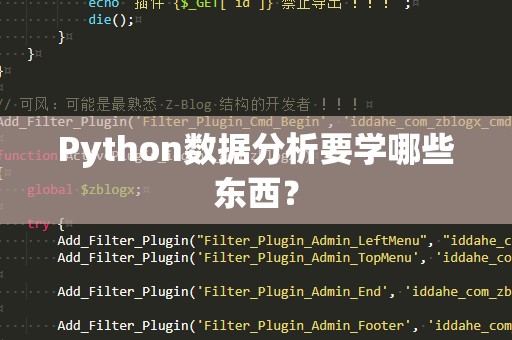在我们日常工作中,Excel作为一款强大的数据处理工具,广泛应用于各行各业。而在Excel中,有一个非常重要且实用的函数——Text函数。无论你是初学者,还是在职场中深耕多年的Excel高手,掌握Text函数的使用都能帮助你提升数据处理效率,优化报表的展示效果。
什么是Text函数?

Text函数是Excel中的一个文本函数,主要用来将数字、日期、时间等数据按照指定的格式进行转换和显示。简单来说,Text函数能够帮助你在工作表中精准地对数据进行格式化,改变其显示方式,增加报表的可读性。
Text函数的语法非常简单:
=TEXT(value,format_text)
value:这是你需要格式化的值,通常是一个单元格引用、数字或日期。
format_text:这是你希望应用于value的格式,可以是Excel内置的格式,也可以是自定义格式。
通过这个函数,Excel用户能够轻松实现日期、时间、数字等信息的自定义显示方式,以下将介绍几个常见的应用场景。
常见应用场景
1.格式化数字
在Excel中,处理数字时,我们常常需要将其格式化成特定的样式。比如,你可能需要将一个数字显示为货币格式,或者需要将数字显示为千分位格式。Text函数就能轻松满足这些需求。
假设你有一个单元格A1,值为123456.789,你希望将其以货币形式展示,可以使用如下公式:
=TEXT(A1,"¥#,##0.00")
这样,123456.789就会被格式化为“¥123,456.79”。你还可以根据不同国家的货币符号来调整格式,轻松实现跨国的数字处理需求。
2.格式化日期和时间
Text函数在日期和时间的格式化上也有广泛应用。在处理日期数据时,你可能会遇到不同的日期格式需求,比如将日期显示为“2025年2月5日”或“05-Feb-2025”。
例如,假设单元格B1的日期为“2025-02-05”,如果你想将日期格式化为“2025年2月5日”形式,可以使用以下公式:
=TEXT(B1,"yyyy年m月d日")
Excel会自动将日期转换为“2025年2月5日”。如果你希望时间显示为24小时制的形式,可以使用如下公式:
=TEXT(C1,"hh:mm:ss")
这样,时间将以“14:30:45”的形式显示。
3.自定义格式
除了数字和日期的常见格式,Text函数还允许你自定义各种复杂的格式。通过结合符号和文本,你可以根据自己的需求来格式化输出的结果。
例如,假设你有一个单元格D1,里面存储了一个电话号码“1234567890”,你可以通过Text函数将其格式化为“(123)456-7890”格式,公式如下:
=TEXT(D1,"(###)###-####")
通过这种方式,Text函数能帮助你将数据以自己需要的方式呈现出来,从而提高数据的可读性。
4.将数字转化为文本
在某些情况下,我们可能需要将数字数据转化为文本。Excel的默认操作中,数字和文本是不同的数据类型,但使用Text函数,可以轻松实现这一点。例如,如果你希望将数字“123”转化为文本,可以使用如下公式:
=TEXT(123,"0")
这个公式将返回文本“123”,你可以在需要的地方使用它,无论是作为标签,还是用于进一步的数据处理。
Text函数的应用优势
提升可读性:通过格式化输出结果,使得报表和数据更易于理解,避免数据杂乱无章的展示。
节省时间:借助Text函数快速实现数据格式化,不必手动调整每个数据项,大大提高工作效率。
灵活性高:Text函数提供了丰富的格式化选项,既可以选择Excel内置格式,也可以自定义格式,满足不同场景的需求。
掌握Text函数后,你会发现工作中的数据处理变得更加简便,报表也变得更加清晰和专业。我们将继续探讨Text函数的其他高级用法。
Text函数的高级用法
除了常见的数字、日期、时间格式化,Text函数还具备一些进阶功能,能够帮助你处理更复杂的数据场景,提升Excel技巧的运用深度。
1.日期与时间的组合格式化
在日常工作中,可能有时需要将日期和时间组合在一起进行格式化。Text函数允许你将日期和时间格式化为一个合成的文本。
比如,你希望将“2025年2月5日14:30:45”这种格式的日期时间数据进行处理,可以使用如下公式:
=TEXT(B1,"yyyy年m月d日hh:mm:ss")
这样,日期和时间信息会以“2025年2月5日14:30:45”的形式整合到一起,既便于阅读,又避免了分开显示时的混乱。
2.使用Text函数处理负数和零
在实际应用中,负数和零的处理往往会影响结果的展示。通过Text函数,你可以针对负数和零进行特定的格式设置。例如,假设你有一个负数数据(-1234.56),你可以使用如下公式来格式化显示:
=TEXT(D1,"0.00;[Red]-0.00")
在这个公式中,正数和零将按“0.00”格式显示,而负数则以红色的“-0.00”形式显示,使得数据更加直观。
3.配合其他函数使用Text函数
Text函数不仅仅能够单独使用,它还可以和其他Excel函数结合,进行更灵活的数据处理。例如,你可能需要在某些条件下对数据进行格式化,结合IF函数使用Text函数,可以根据不同的条件输出不同的格式化结果。
假设你希望根据销售额是否达到目标,格式化不同的文本信息,可以使用如下公式:
=IF(E1>10000,TEXT(E1,"¥#,##0.00")&"-达标",TEXT(E1,"¥#,##0.00")&"-未达标")
这样,如果销售额大于10000,Excel会输出带有“达标”字样的格式化金额,如果小于10000,则显示“未达标”。这种灵活的组合方式,使得Text函数的使用变得更加高效和实用。
4.用于数据验证
Text函数还可以用于数据验证,确保数据的正确性。你可以使用Text函数来验证输入的日期格式或数字格式是否符合特定的要求。例如,要求日期必须按照“yyyy-mm-dd”格式输入,或者某个字段必须是有效的货币金额,可以通过Text函数与其他函数结合,轻松进行格式验证。
5.配合条件格式化
如果你希望数据在不同条件下有不同的显示效果,可以将Text函数与条件格式化结合使用。例如,当数据满足某个特定条件时,自动变更格式,这种方式不仅提升了表格的可读性,也让数据更加生动和易于分析。
小结
Text函数作为Excel中的基础工具之一,它在工作中有着广泛的应用。无论是数字、日期、时间的格式化,还是自定义文本显示,Text函数都能够帮助你实现精准的格式化和展示。在职场中,掌握Text函数,不仅能提升个人的数据处理能力,还能大大提高工作效率。希望通过本文的介绍,大家能更加灵活地运用Text函数,在数据处理中游刃有余,创造更多价值。